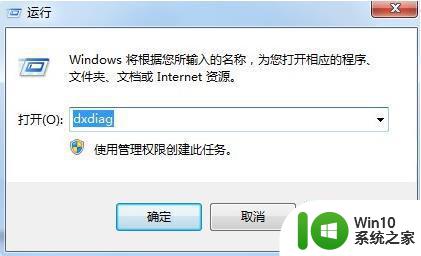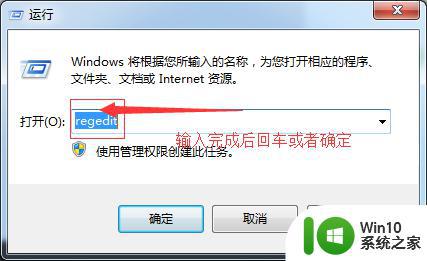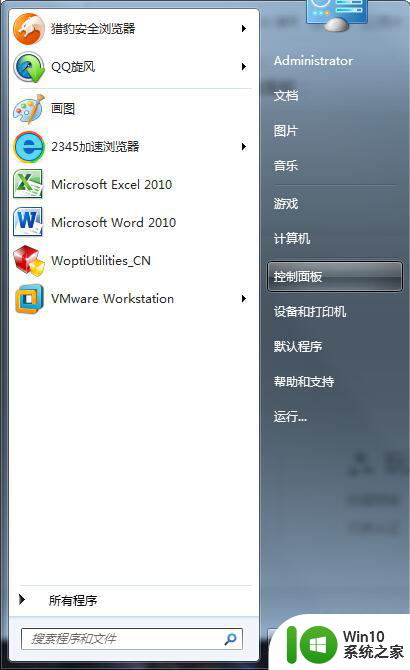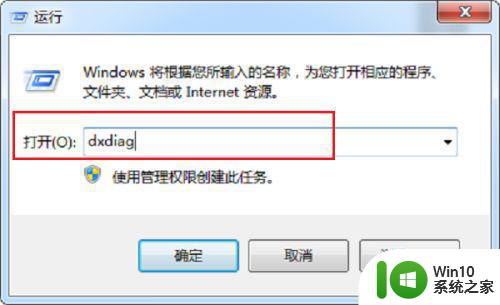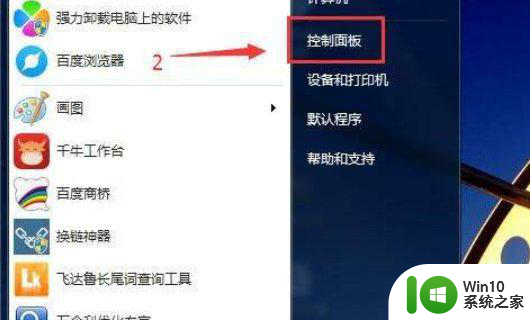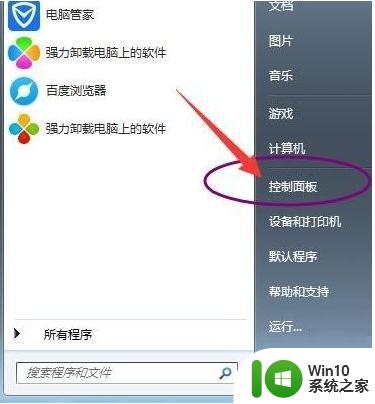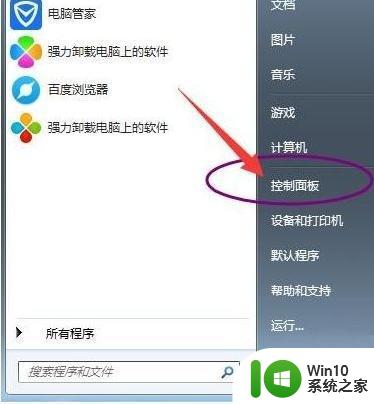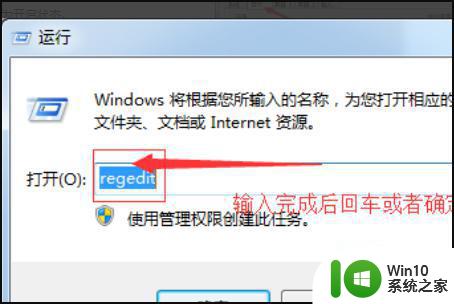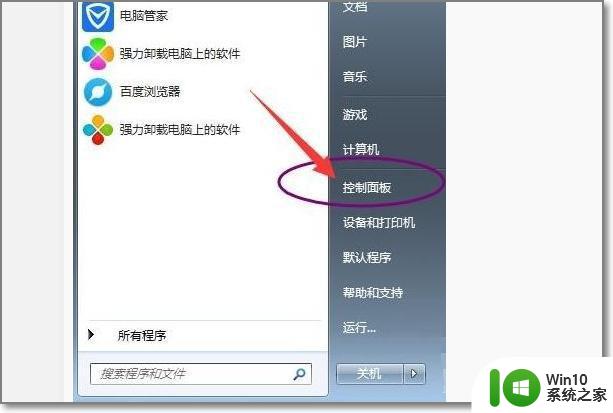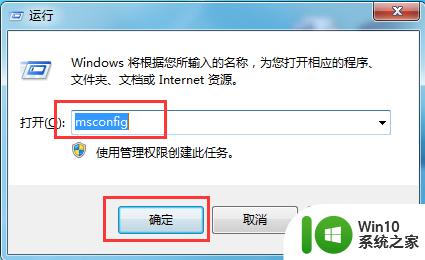win7关闭3d加速的方法 win7关闭3d加速的教程
Win7系统中的3D加速功能可以让我们在使用电脑时获得更好的视觉体验。然而,有时候由于某些原因,我们可能需要关闭Win7的3D加速功能。例如,当我们使用老旧的显卡或者软件时,3D加速可能会导致电脑运行缓慢或者出现其他问题。那么,如何关闭Win7的3D加速呢?下面,小编就带大家了解一下win7关闭3d加速的教程和方法。
具体方法:
1、按下“win+r”组合键,打开运行窗口输入“dxdiag”按回车键打开DirectX诊断工具。
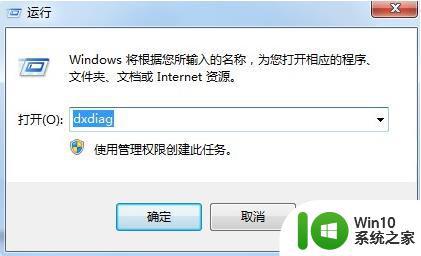
2、然后将界面切换到“显示”查看,即可查看到系统是否开启3d加速。
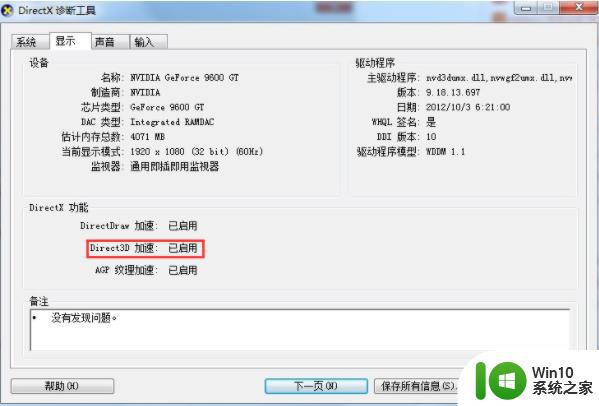
3、然后退回到桌面,再次按“win+r”组合键。打开运行窗口输入“regedit”按回车键打开注册表编辑器。
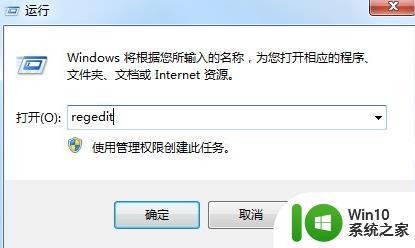
4、打开注册表后,依次展开“HKEY_LOCAL_MACHINE\SOFTWARE\Microsoft\DirectDraw”下一步。
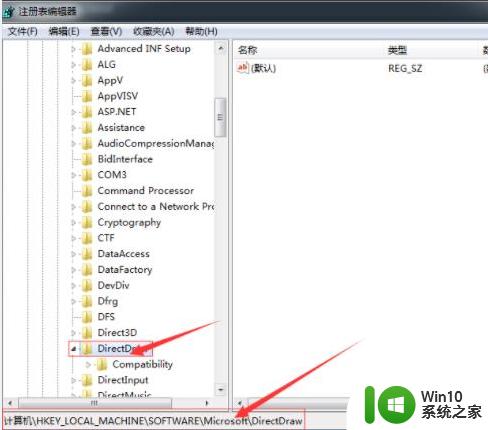
5、鼠标右击“DirectDraw”文件夹新建一个名为EmulationOnly的DWORD项。
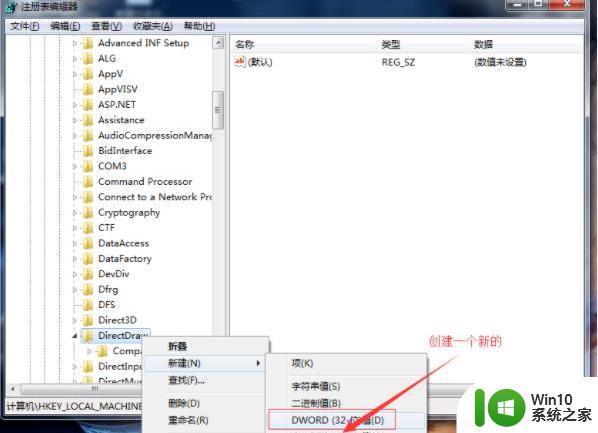
6、创建好后双击,然后将“数值数据”设置为1,点击确定保存设置后,重启计算机即可生效。
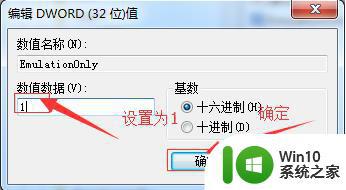
以上就是win7关闭3d加速的方法的全部内容,碰到同样情况的朋友们赶紧参照小编的方法来处理吧,希望能够对大家有所帮助。